22-AB软件在线步骤教程-EDS的导入
EDX系列能量色散光谱仪操作指导书

文件制修订记录1.0目的:为正确操作EDX系列能量色散光谱仪,ROHS检测与镀层测试,以达到精确测量之目的。
2.0范围:为EDX系列能量色散光谱仪操作使用。
3.0权责:品管部4.0操作步骤:4.1开机步骤:开稳压源→测试仪器→电脑→测试程序4.2 ROHS测试步骤:4.2.1双击桌面摄像头(如果摄像头无十字光标操作如下:双击桌面我的电脑→F盘→仪器软件数据→Cross Bar→批处理文件即可)。
4.2.2双击ROHS图标进入测试程序,预热30分钟后方可进行测试。
4.2.3打开仪器测试上盖,将Ag校正片放入仪器薄膜中心,关闭上盖,点选参数设置菜单下的初始化,对仪器进行初始化测试,初始化完成后计数率为1300∽8000,峰通道为1105。
4.2.4将样品入仪器薄膜中心,根据样品的材质,选择相应的测试条件及工作曲线,点击“开始”后输入测试样品的名称,点击OK,仪器自动开始测试。
4.2.5测试结束后,自动弹出报告,选择“关闭”,选择“全分析报告”→“全分析打印”即可。
4.3镀层测试:4.3.1双击桌面摄像头(如果摄像头无十字光标操作如下:双击桌面我的电脑→F盘→仪器软件数据→Cross Bar→批处理文件即可)。
4.3.2双击桌面“电机调度”图标,设定准值器为6#,泸光片为1#。
4.3.3双击桌面“镀层测试“图标,预热30分钟后方可进行测试。
4.3.4打开仪器测试上盖,将Ag校正片放入仪器薄膜中心,关闭上盖,点初始化,对仪器进行初始化测试,初始化完成后计数率为1300∽8000,峰通道为1105。
4.3.5将样品入仪器薄膜中心,点击“开始”后输入测试样品的名称,点击OK,仪器开始自动测试。
4.3.6测试完成后,点击左下角元素下面的空格,弹出设置镀层元素的对话框,选择你所测试的项目(如测Au、Ni,将Au、Ni拖入空格中后点确定,则自动出现测试数据)。
4.4关机顺序:关闭测试程序→电脑→测试仪器→稳压源5.0注意事项:5.1不得用任何物品接触测试窗口,测试窗口为裸露状態时,须保证无异物进入测试窗口内。
EDS操作指南
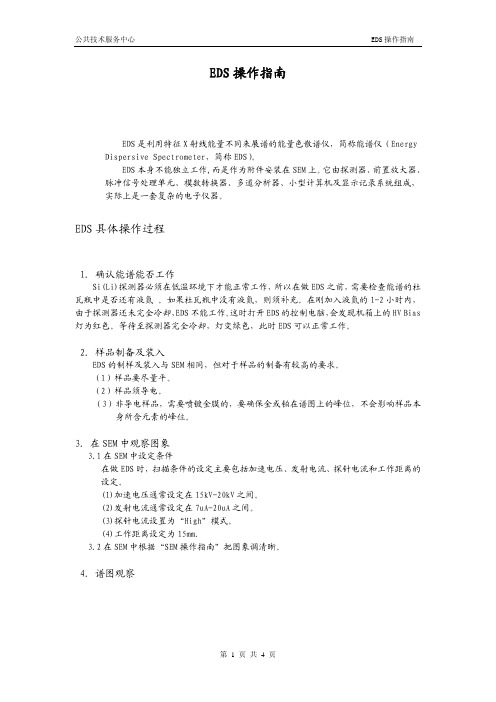
EDS操作指南EDS是利用特征X射线能量不同来展谱的能量色散谱仪,简称能谱仪(Energy Dispersive Spectrometer,简称EDS)。
EDS本身不能独立工作,而是作为附件安装在SEM上。
它由探测器、前置放大器、脉冲信号处理单元、模数转换器、多道分析器、小型计算机及显示记录系统组成,实际上是一套复杂的电子仪器。
EDS具体操作过程1.确认能谱能否工作Si(Li)探测器必须在低温环境下才能正常工作,所以在做EDS之前,需要检查能谱的杜瓦瓶中是否还有液氮 。
如果杜瓦瓶中没有液氮,则须补充。
在刚加入液氮的1-2小时内,由于探测器还未完全冷却,EDS不能工作。
这时打开EDS的控制电脑,会发现机箱上的HV Bias 灯为红色。
等待至探测器完全冷却,灯变绿色,此时EDS可以正常工作。
2.样品制备及装入EDS的制样及装入与SEM相同,但对于样品的制备有较高的要求。
(1)样品要尽量平。
(2)样品须导电。
(3)非导电样品,需要喷镀金膜的,要确保金或铂在谱图上的峰位,不会影响样品本身所含元素的峰位。
3.在SEM中观察图象3.1在SEM中设定条件在做EDS时,扫描条件的设定主要包括加速电压、发射电流、探针电流和工作距离的设定。
(1)加速电压通常设定在15kV-20kV之间。
(2)发射电流通常设定在7uA-20uA之间。
(3)探针电流设置为“High”模式。
(4)工作距离设定为15mm.3.2在SEM中根据“SEM操作指南”把图象调清晰。
4.谱图观察4.1简明操作过程4.2操作界面介绍134 57892 6上图是能谱仪的控制软件图,图中1-9是常用的控制区域,功能分别如下:1.屏幕观察方式(1、4、16幅图像、图像和谱线、8幅图像和1条谱线等方式)2.启动或释放外部扫描控制3.扫描模式(光斑模式、缩小光栅及全屏模式)4.时间常数(Amp time),调整时间常数使死时间在 20% - 40% 之间。
5.加速电压和放大倍数,根据SEM 控制软件中所选的加速电压和放大倍数设定6.图象收集键7.自动峰识别 并清除现有的峰标识8.谱线收集键;清除谱线键;谱线观察键:展开、收缩、升高降低; 谱线复位键;定量分析键,得到无标样定量分析结果。
乙酸乙酯虚拟仿真软件说明书

乙酸乙酯的制备虚拟仿真软件说明书北京欧倍尔软件技术开发有限公司2017年4月目录第一章软件简介 (1)1.1概述 (1)1.2软件特色 (1)第二章软件安装 (2)第三章软件操作说明 (2)3.1软件启动 (2)3.2功能介绍 (3)3.2.1演示模式 (3)3.2.2操作模式 (3)3.3实验操作(演示模式) (3)3.4实验操作(操作模式) (4)第四章注意事项 (21)4.1软件运行注意事项及常见问题 (21)4.1.1软件运行注意事项 (21)4.1.2其中容易被杀毒软件阻止的程序 (22)4.2安装过程中常见问题 (23)4.2.1控件注册失败 (23)第一章软件简介1.1概述本软件是基础化学学科教育信息化建设项目,旨在为本科院校化工相关专业的学生提供一个三维的、高仿真度的、高交互操作的、全程参与式的、可提供实时信息反馈与操作指导的、虚拟的基础化学模拟操作平台,使学生通过在本平台上的操作练习,进一步熟悉专业基础知识、了解化学实验室实际实验环境、培训基本动手能力,为进行实际实验奠定良好基础。
本平台采用虚拟现实技术,依据实验室实际布局搭建模型,按实际实验过程完成交互,完整再现了基础化学实验室的实验操作过程及实验中反应现象发生的实际效果。
每个实验操作配有实验简介、操作手册等。
3D操作画面具有很强的环境真实感、操作灵活性和独立自主性,为学生提供了一个自主发挥的实验舞台,特别有利于调动学生动脑思考,培养学生的动手能力,同时也增强了学习的趣味性。
该平台为学生提供了一个自主发挥的平台,也为实验“互动式”预习、“翻转课堂”等新型教育方式转化到基础化学实验中来提供了一条新思路、新方法及新手段,必将对促进本科化学实验教育教学的改革与发展起到积极的促进作用。
1.2软件特色本软件的特色主要有以下几个方面:(1)虚拟现实技术利用电脑模拟产生一个三维空间的虚拟世界,构建高度仿真的虚拟实验环境和实验对象,提供使用者关于视觉、听觉、触觉等感官的模拟,让使用者如同身历其境一般,可以及时、没有限制地360°旋转观察三维空间内的事物,界面友好,互动操作,形式活泼。
vmd使用手册

vmd使用手册VMD(Visual Molecular Dynamics)是一款用于生物分子可视化和分析的软件工具。
以下是VMD的使用手册:1. 安装与启动:下载VMD软件,并按照提示进行安装。
打开VMD软件,进入主界面。
2. 导入分子文件:在菜单栏上选择“File”->“New Molecule”打开Molecule File Browser窗口。
点击“Browse”选择要导入的分子文件,支持多种常见分子文件格式,如PDB、XYZ、MOL2等。
确定文件类型,一般可自动读取。
3. 分子可视化:VMD提供多种可视化模式,包括球棍模型、线模型、CA原子模型等。
可以根据需要选择适合的模式来显示分子结构。
VMD支持颜色映射,可以根据分子的性质(如极性、疏水性等)对分子进行着色,使结构更加直观。
可通过旋转、缩放和平移等操作来观察分子的不同角度和细节。
4. 分析工具:VMD提供了多种分析工具,如RMSD(均方根偏差)、RDF(径向分布函数)、MSD(均方位移)等,用于对分子进行动力学和构象分析。
可以将分析结果以图表形式展示,便于进一步的数据处理和解析。
5. 脚本编程:VMD支持脚本编程,可以使用Lua语言编写脚本来实现更复杂的操作和控制。
可以利用脚本语言对VMD进行二次开发,实现特定的功能和自动化操作。
6. 输出与保存:可以将VMD中的可视化结果导出为多种格式,如PNG、JPEG、BMP等,以便在其他软件中进行进一步处理和展示。
可以将分析结果保存为文本文件或Excel文件,方便后续的数据分析和处理。
7. 常见问题与解决:如果遇到导入分子文件失败的问题,可以检查文件路径、文件格式和文件完整性等是否正确。
如果遇到可视化显示异常的问题,可以检查显示模式、颜色映射和渲染设置等是否正确。
可以查看VMD的帮助文档或在线论坛获取更多帮助和解决方案。
以上是VMD的使用手册,希望能对您有所帮助。
如有更多问题,请咨询专业人士或查阅相关资料。
CDS软件使用

TD-LTE路测工具CDS介绍一、工作模式和状态CDS软件集成了路测需要的前、后台所有功能,主要工作于两种模式:数据采集模式、数据分析模式。
两种工作模式之间需要通过“空闲”状态进行过渡。
如下图所示(注意:连接设备采集数据前必须先关闭已打开的日志文件,打开日志文件进行回放或分析前必须先断开不实际设备的连接。
)工作状态 Idle (空闲) 状态:当测试软件启动,但没有不测试设备进行通讯,也没有打开日志文件时处于的Idle状态。
Connected(连接)状态:此状态软件采集设备上报的数据并通过测试视图实时显示,但测试数据不会记录到日志文件中。
Recording(录制)状态:此状态不Connected状态的区别在于采集的数据同时会被记录到指定的日志文件中。
LogOpened(日志打开)状态:当用户打开一个或多个测试日志,但没有对日志文件进行其他操作时,软件处于LogOpened状态。
ReplayPause(回放暂停)状态:当用户打开测试日志文件后,且没有处于动态回放时则为此状态。
此时所有视图的显示不回放进度区间指示保持同步。
Replaying(普通回放)状态:当用户打开了日志文件后,点击“回放”按钮进入此状态,此时软件动态显示采集的测试数据。
FastReplaying(快速回放)状态:当用户打开了日志文件后,点击“快速回放”按钮进入此状态。
在此时数据将以数十倍于采集速度进行快速回放,用户可以使用“+”和“-”按钮来调节回放的速度。
二、CDS文件管理CDS使用两种专用的文件格式:日志文件(.log)和工作区文件(.wks)和日志文件用途:此文件用来保存采集的测试数据,用户可打开日志文件进行回放和后处理工作。
CDS支持用户同时打开多个日志文件,并可随时在打开的多个文件中进行切换回放工作区文件用途:此文件用来保存用户对CDS的配置信息,用户可根据需求建立多个工作区文件来快速恢复使用场景。
可存储三类配置信息:1、硬件配置2、自动测试计划配置3、视图配置三、CDS界面整体介绍CDS用户界面可以分为操作界面和视图界面两个部分:操作界面:图中蓝色箭头部分,包括标题栏、工具栏、导航栏以及资源管理器,大部分的CDS配置和控制操作从此部分收起。
DSS软件安装及操作说明书

节,它的改变直接反映在显示终端(等离子或液晶显示器等)上,随显示画面中不
同的窗口位置、大小的变化必将有不同风格页面构成。
在页面建立的软件界面中(如图 28)此单元应该分为三个部分。
第一部分是“Project 的树状结构图” 以及页面效果预览区,树状结构图主要
表现了项目文件主要有多少个页面单元,页面预览窗口可以进行页面整屏的预览及
“Length”、“Name”三个项目,其中“Length”、“Name”分别表示“原有页面时间
长度”“选中的页面名称”,“Duration”可以直接填写所需的时间(如图 30 所示)。
1.4 添加页面制作单元
页面单元是项目的基本组成单元,
但不是最小的组成单元,一个页面的构
成可以是由一个或多个制作单元共同组
图9
图 10Biblioteka 图 112.5 点击“第二步”中的“QT 插件”安装按钮,运行“quicktimealt142.exe”;在图 12
中,选择安装路径如:“C:\Program Files\QuickTime Alternative”(默认),点击“Next”;
进入图 13 画面,选择默认安装选项,点击“Next”;进入图 14 画面中选择安装路径
页面区域独立预览。
Digital Signage System
Hitesign1.1 安装操作使用说明 9
第二部分页面操作单元,在页面操作单元的工 具栏中一共有五个可操作图标其代表的意义分别
为: →“添加一个新的页面单元”; →“重
新对选中的页面单元命名”; →“删除一个已
有页面单元”; →“添加一个新的播出序列”;
Hitesign1.1 安装操作使用说明 8
应用软件操作说明
AB操作手册
AB操作手册目录AB操作手册 (1)一、模块接线 (2)1、概论 (2)2、1734-IT2I (2)3、1734-OB8 (2)4、1734-OE4C (2)5、1734-IE8C (2)6、1734-IB8 (2)7、1756-IT6I2 (2)8、1756-IF16 (3)二、Logical5000 (4)1、概述 (4)2、分配IP (4)4、网络规划 (5)5、硬件组态 (5)6、添加变量 (6)7、编写程序 (6)8、下载程序 (6)9、备份恢复 (6)三、Factory talk view (7)1、安装 (7)2、打开方式 (7)3、CPU状态 (7)4、下载 (7)5、调试 (7)四、名词解释 ........................................................................................ 错误!未定义书签。
一、模块接线1、概论本项目采用CompactLogical(1769)及ControlLogical(1756)系列PLC,前者通过模块两侧芯片连接数据总线,后者需通过底板供电(5V)电压。
1769(控制系统)采用通过以太网模块(1734—AENT)连接个从站,各站供电为24VDC,1756(数采系统)的数据总线为控制网,各从站以同轴电缆通过控制网模块(1756—CNB)连接,供电为220VAC2、1734-IT2I2点模拟量输入模块,温度测量,通道左正右负.3、1734-OB88点数字量输出模块。
4、1734-OE4C4点模拟量输出模块,0、1、2、3连接输出设备,4。
、5为公共端。
5、1734-IE8C8点数字量输入模块,8各通道分别接仪表负端。
6、1734—IB88点数字量输入。
7、1756—IT6I26点模拟量输入,模拟量输入通道为第三到第八列,左正右负8、1756-IF168点模拟量输入,负端需并联二、Logical50001、概述AB系列产品均可采用Logical5000进行组态及编程,其间需要的软件如下:RSLogix 5000:进行硬件组态及编程;BOOTP—DHCP Server 为设备分配IPRSLinx Classic 为设备分配IP并进行设备连接RSNetWorx for ControlNet 进行网络规划2、分配IP可选择两种方式为设备分配IP:BOOTP-DHCP Serve及RSLinx Classic.通过RSLinx Classic需要通过232接口在这里不做阐述。
EDS-美赞成装系统资料
一、 安装电脑的基本工具(Basic Tools and Materials )❑ CD 光盘 (启动ZEN Imaging 系统)。
❑移动硬盘(分区格式FAT32,存放Base Image 、AO 和软件补丁程序)。
二、 安装电脑的准备工作(Preparation and Verification )❑ 收到Ticket 后要准备ZEN Imaging 启动CD 和移动硬盘。
❑ 联系EDS Site Support, 检查ZEN Imaging 版本是否最新的。
❑下载McAfee 最新的病毒库DAT 和Engines 。
三、 安装电脑系统流程(Workstation Image Recovery Procedure )❑ 完成ZEN Imaging (具体步骤请参考下页ZenWorks 7 Imaging Process)。
❑ 用Administrator 登录Workstation only, 登录密码 xp_2003。
❑ 建立User 用户,并给Admin 权限 ,密码永不过期。
❑用User 登录Workstation only 后,安装移动硬盘Global and Local 目录中的应用程序: 1、 设置DNS (C:\i386\GDAPPS\dnsdhcp-tool\zfdutil.exe )2、 设置Domain 运行(C:\i386\Options\domainchange.exe ) 输入:这个步骤在输入 : 一定要将所以空格与字符都清除掉才输入哦,不过很容易出现不能访问网络的情况。
3、 设置Windows 菜单语言 (E:\Local\ChineseLangConfig\DST\ChineseLangConfig\.exe )4、 安装Windows 安全补丁 (E:\Global\MS-OS-SECPATCH\DST\MS08-100-OS-SECPATCH-01.exe)5、 安装Office 2003 (E:\Global\Office11-STD\Office11-STD.exe)6、 安装Office 安全补丁 (E:\Global\MS-OFFICE-SECPATCH\DST\MS08-100- MS-OFFICE-SECPATCH.exe)7、 安装Email 软件Thunderbird (E:\Global\Thunderbird-M7R6\DST\Thunderbird-M7R6.exe)8、 Desktop 安装VPN 软件 (E:\Global\VPN-Installer-403F-001\DST\VPN-Installer-403F-001.exe)● 注意:Region 选“Asia-Pac ” ●依据提示重新启动后再继续安装9、 检查是否已经安装Sametime Connect 软件 (E:\Global\Sametime-751-01\DST\Sametime-751-01.exe) 10、 设置Workstation only 为默认登录方式 (E:\Local\Afaria\WSONLY.REG)11、 安装Afaria 客户端 (E:\LOCAL\Afaria\newacct.cmd) (E:\LOCAL\Afaria\Setup_Win32_silent.exe) 12、 安装金山词霸2005 (E:\LOCAL\CIBA-2005\Disk 1\Setup.exe) 序列号:(\Local \CIBA-2005\sn.txt) 安装金山词霸2005补丁 (E:\LOCAL\CIBA-2005\CIBA2005SP1.exe)Delivery Technology Solutions DTS China – Remote Computer安装流程13、安装紫光拼音输入法(E:\Local\Ziguang_Input\DST\unispim30.msi)●注意:“IE搜索伴侣”要选择“否”14、安装五笔输入法(E:\Local\Wubi_Input \DST\Wubi_input_001.exe)15、安装PCAnywhere (E:\LOCAL\pcAnywhere11.5\Setup.exe)安装完成后设置连接用户Administrator,密码:xp_2003❑将设置为IE的默认浏览页,测试Internet 和Intranet。
物理实验技术使用的数据处理与分析软件的基本使用方法
物理实验技术使用的数据处理与分析软件的基本使用方法随着科技的发展,物理实验技术的进步不仅取决于仪器设备的更新换代,也离不开数据处理与分析软件的应用。
这些软件能够帮助物理学家更准确地测量和分析实验数据,在研究中起到了关键的作用。
本文将介绍物理实验技术中常用的数据处理与分析软件的基本使用方法。
一、数据处理软件的基本使用方法1. 数据输入与导入在使用数据处理软件进行实验数据处理之前,首先需要将实验数据输入到软件中。
一般来说,数据处理软件支持多种数据输入方式,如手动输入、文件导入等。
手动输入适用于少量数据的处理,而文件导入则适用于大量数据的处理。
在导入数据时需要注意数据格式的统一,确保数据的准确性。
2. 数据清洗与筛选在实验中,收集到的数据可能会存在一些异常值或者噪声,这会对后续的数据处理和分析造成干扰。
因此,在进行数据处理之前,通常需要对数据进行清洗与筛选。
数据清洗主要包括删除重复数据、处理缺失数据以及修正异常值等操作。
数据筛选则是根据研究需求,筛选出符合条件的数据进行进一步的分析。
3. 数据处理与计算数据处理软件提供了丰富的数据处理和计算功能,可以根据实验需求进行各种数据处理和计算操作。
比如,我们可以对数据进行平均值、标准差、频率分布等统计计算。
此外,数据处理软件还支持一些高级的数据处理操作,如滤波、插值等。
4. 数据可视化数据可视化是数据处理的重要环节之一,它能够将冷冰冰的数据转化为直观的图表,进而帮助研究人员更好地理解数据。
数据处理软件提供了各种图表绘制工具,如柱状图、折线图、散点图等,可以根据需求选择合适的图表类型进行数据可视化。
通过观察图表,研究人员可以从中发现数据之间的关系,进而推断出一些有意义的结论。
二、数据分析软件的基本使用方法1. 数据导入与准备与数据处理软件类似,数据分析软件也需要将实验数据导入到软件中进行分析。
不同的是,数据分析软件通常支持更复杂的数据结构和算法,可以处理更大规模和更多维度的数据。
AB-PLC使用笔记(自己)_New
AB-PLC使用笔记(自己)_NewAB-PLC使用笔记(自己)1..软件安装2.首先安装RSLINX CLASSIC,然后安装RSLOGIX,再安装CONTROLFLASH,再安装CONTROLNET,最后安装授权。
3.授权安装步骤如下:1)开始——程序——DEKART——PRIVATE DISK2)点击CONNECT3)找到授权所在文件夹,双击4)安装完毕后不要关闭DEKART PRIVATE DISK,打开MOVE ACTIVATION 32,5)选择驱动Z盘,然后OK,MOVE OK下面介绍各个软件的使用:一,RSLinx Classic是AB_PLC的联机介质软件,即联机方式选择。
该软件可以刷出整个网络中的模块(除第三方模块之外,即非AB的模块)。
1.打开联机介质软件。
2. 在communications中点击,在配置驱动窗口中选择联机方式,用串口选择“RS-232” DF1 devices;用以太网选择“Ethernet devices”。
3.1下面举例用串口方式:在步骤2中选择“RS-232 DF1 devices”,点击,为该方式取名点击OK。
然后点击。
自动配置完成之后点击OK。
然后点击CLOSE。
3.2下面举例用以太网方式:方法一:在步骤2中选择“Ethernet devices”,点击,为该方式取名点击OK。
然后在下面的0号站中输入以太网模块的IP地址。
配置完成之后点击“确定”。
然后点击CLOSE。
4.点击RSwho ,勾选上自动浏览,这时候就会自动刷出整个网络来了。
方法二:这里点击删除Delete。
点击RSwho ,勾选上自动浏览,这时候就会自动刷出整个网络来了。
二,ControlFLASH是AB_PLC刷CPU版本的软件。
1.打开。
点击下一步。
2.选择PLC的CPU型号1756- L63。
点击下一步。
3.选择需要刷的CPU,用串口时鼠标应该点击在AB_DF1-1这里,然后OK。
